VMware虛擬機安裝Centos-7.9 創作不易,點贊關註一下吧 1.安裝VMware Workstation Pro 大家根據自己的實際情況安裝合適版本的VMware Workstation Pro,具體的安裝推薦及各版本的下載鏈接大家可以看我之前發佈的一篇博客:VMware Workstat ...
VMware虛擬機安裝Centos-7.9
創作不易,點贊關註一下吧
1.安裝VMware Workstation Pro
大家根據自己的實際情況安裝合適版本的VMware Workstation Pro,具體的安裝推薦及各版本的下載鏈接大家可以看我之前發佈的一篇博客:VMware Workstation Pro各版本下載鏈接彙總(特全!!!)。
1.1運行安裝程式
下載完成後建議右鍵安裝包選擇“以管理員身份運行”,若不是管理員用戶也可直接雙擊安裝包安裝,這裡我以win11系統,17.5.1版本為例。
運行後稍等5-10秒鐘出現以下界面:

單擊“下一步”。
1.2閱讀並接受最終用戶許可協議

根據自己的實際情況在“我接受許可協議中的條款”前打勾。

單擊“下一步”。
1.3更改安裝位置
單擊“安裝位置”右方的更改按鈕選擇安裝位置(建議路徑不要太長且不包含中文或特殊字元)。此處我以預設安裝位置為例。
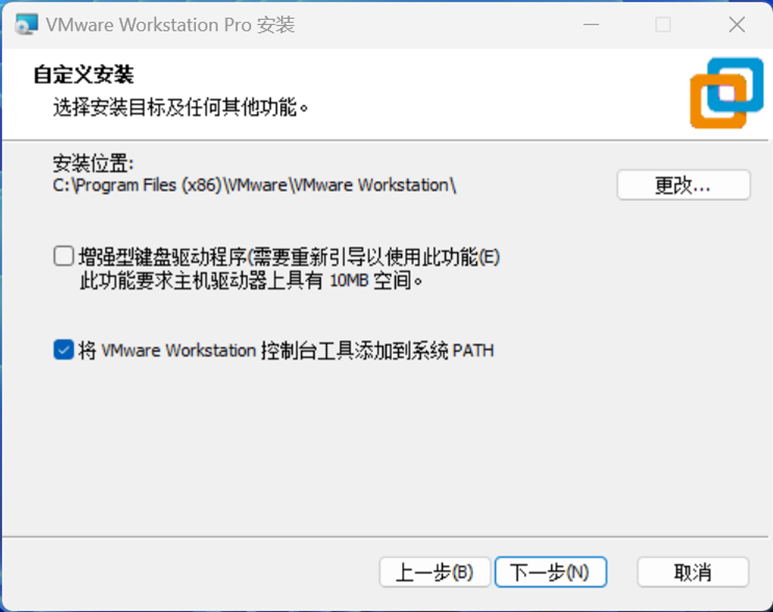
1.4選擇安裝功能
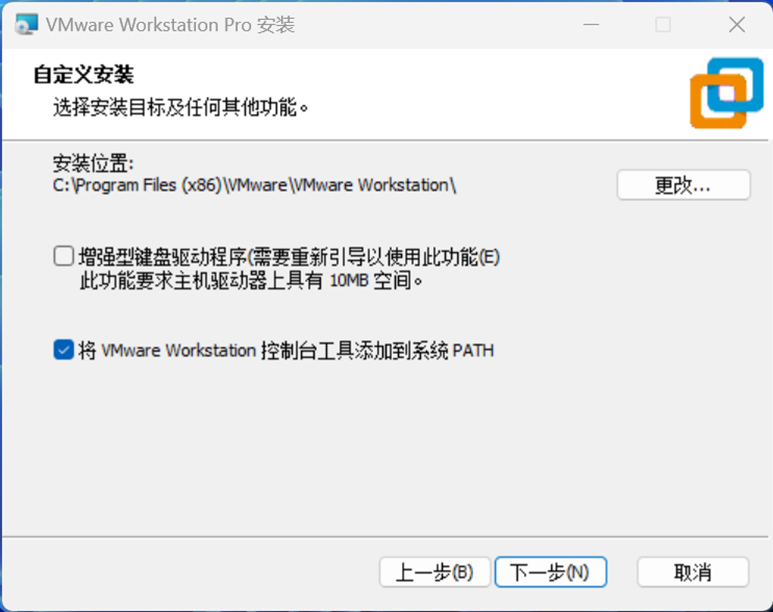
根據自己的實際需求選擇功能後單擊“下一步”。
1.5用戶體驗設置
根據自己的實際情況選擇是否“啟動時檢查產品更新”及“加入VMware客戶體驗提升計劃”。此處我以取消勾選為例。
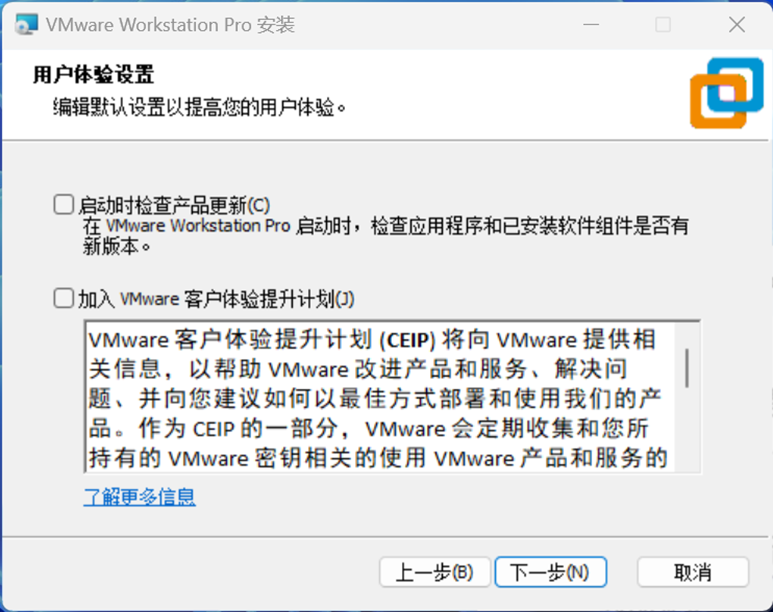
單擊“下一步”。
1.6選擇是否在桌面和開始菜單程式文件夾創建快捷方式
建議勾選,以後方便打開軟體。
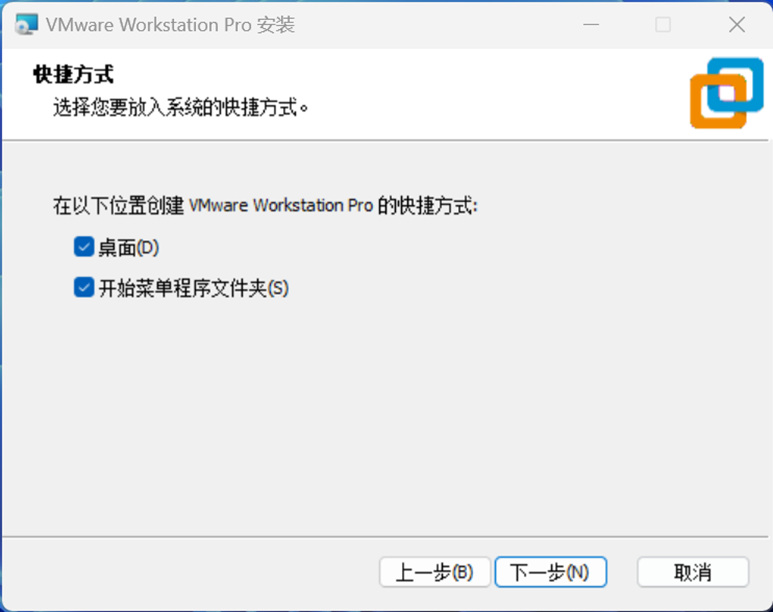
單擊“下一步”。
1.7安裝
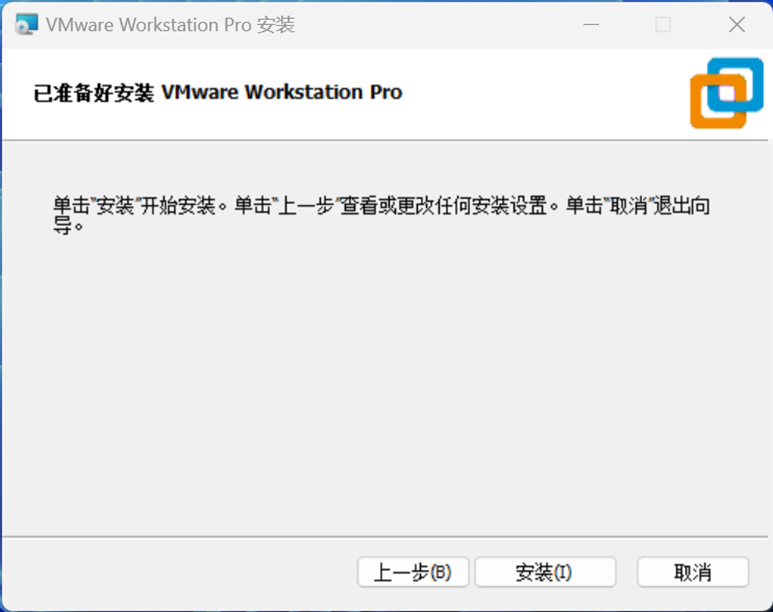
單擊“安裝”開始安裝。
1.8安裝完成
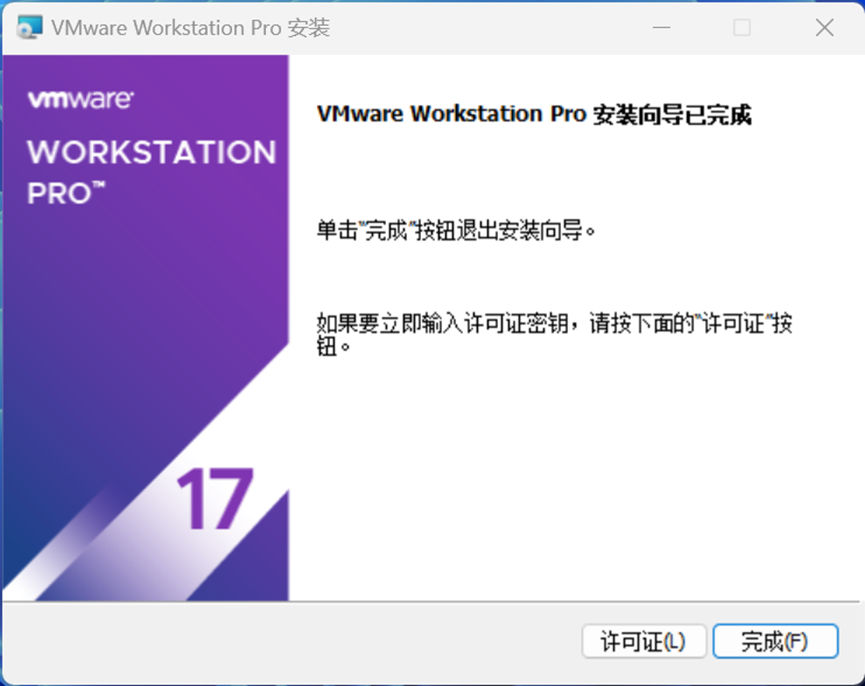
單擊“完成”按鈕。
2.下載Centos-7.9
這裡提供阿裡雲開源鏡像站Centos-7.9的下載鏈接:centos-7.9.2009-isos-x86_64安裝包下載_開源鏡像站-阿裡雲 (aliyun.com)
打開網頁後根據自己的實際需求下載對應的鏡像(普通學慣用途下載CentOS-7-x86_64-DVD-2009.iso就行,想要體驗全部功能可以下載CentOS-7-x86_64-Everything-2009.iso)。此處我下載CentOS-7-x86_64-DVD-2009.iso為例。

單擊“CentOS-7-x86_64-DVD-2009.iso”即可出現下載頁面進行下載。
3.安裝Centos-7.9
3.1運行VMware Workstation Pro
在桌面找到VMware Workstation Pro圖標雙擊運行

3.2輸入序列號或試用
有序列號可以輸入序列號後點擊“繼續”。若沒有序列號則選擇試用後點擊“繼續”。
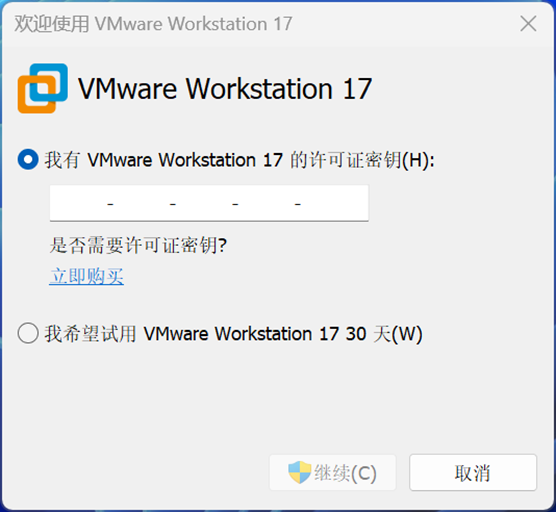


單擊“完成”。
3.3創建新的虛擬機

單擊“創建新的虛擬機”。
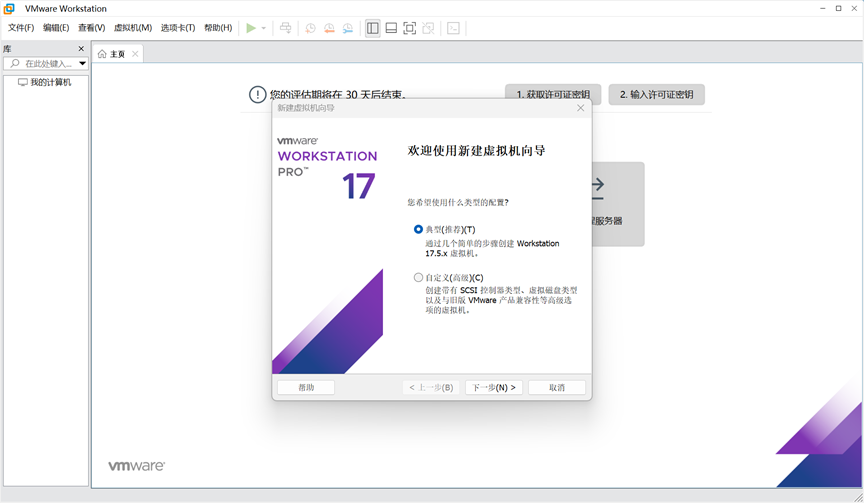
單擊“下一步”。
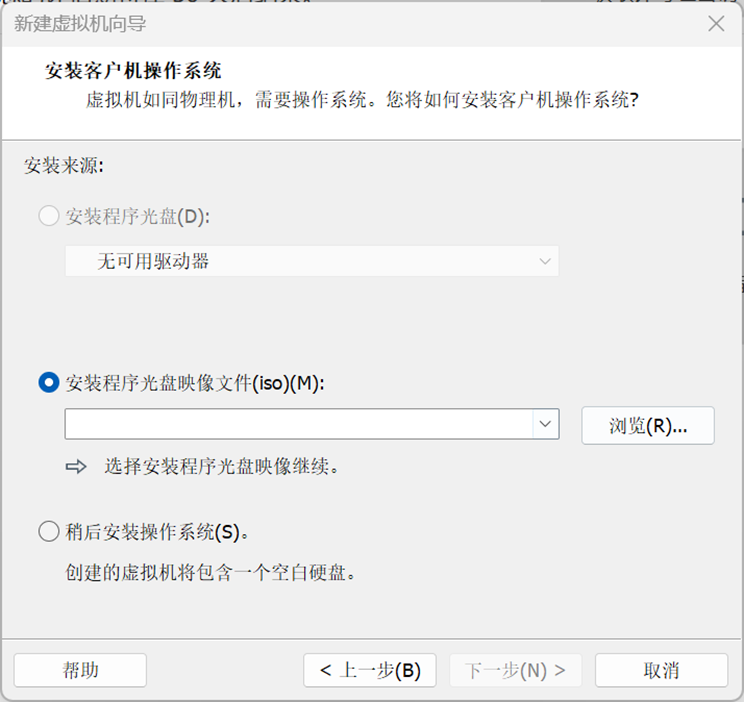
選擇“安裝程式光碟映像文件”。
單擊“瀏覽”按鈕選擇下載好的CentOS-7-x86_64-DVD-2009.iso文件。
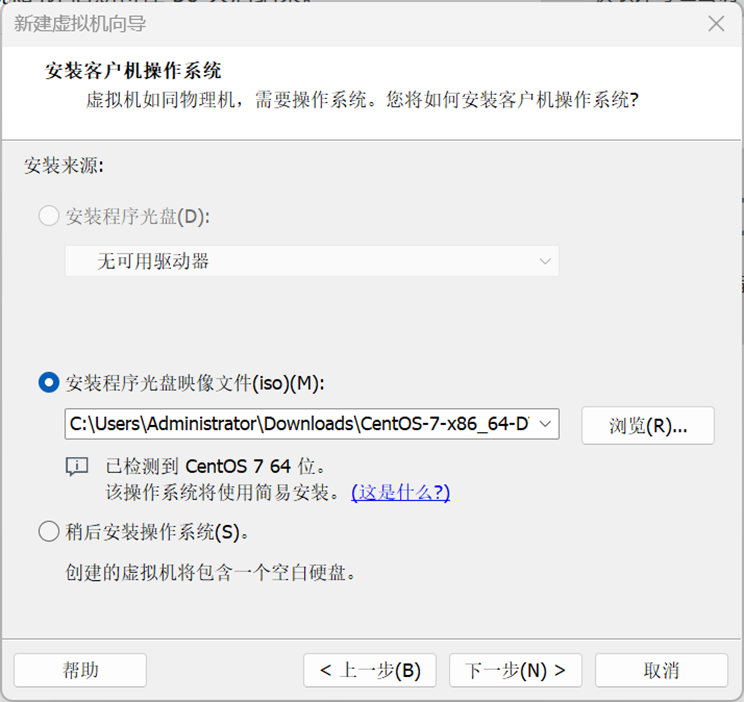
單擊“下一步”。
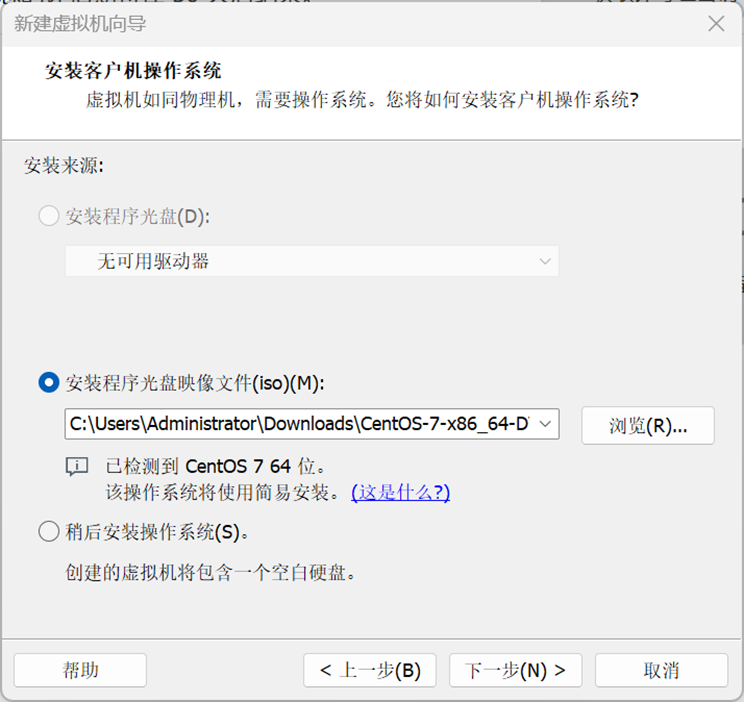
設置用戶名和密碼(請牢記)。
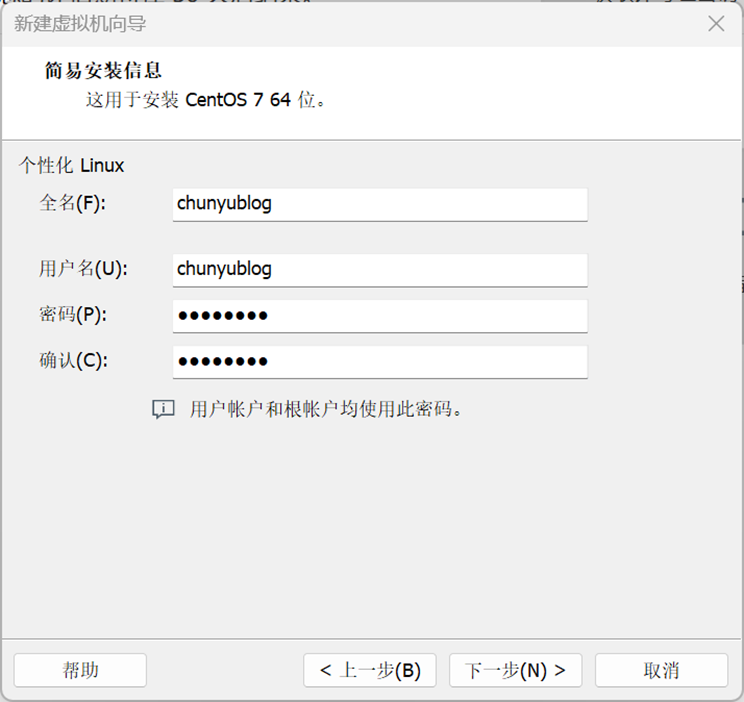
設置完成後單擊“下一步”。

根據實際情況更改虛擬機名稱及位置(建議路徑不要太長且不包含中文或特殊字元)。
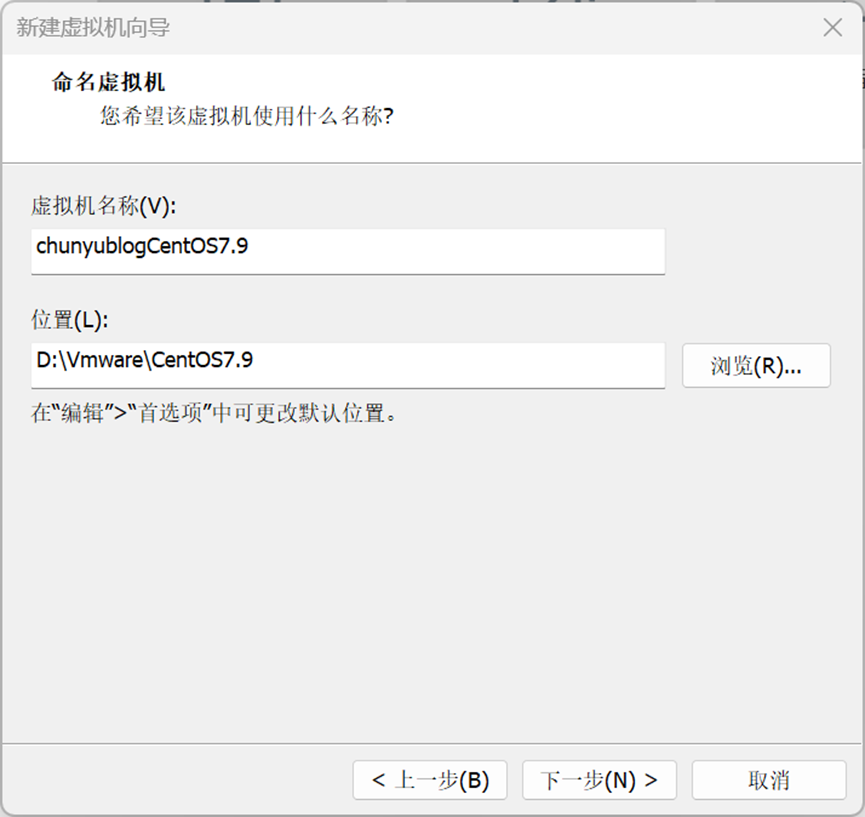
修改完成後單擊“下一步”。

根據實際情況設置虛擬機磁碟容量(個人建議至少要設置20G及以上)。
設置完成後單擊“下一步”。

需要更改虛擬機參數可以單擊“自定義硬體”按鈕修改虛擬機參數,此處我以預設為例。
勾選“創建後開啟此虛擬機”。
單擊“完成”後耐心等待。
3.4安裝Centos-7.9
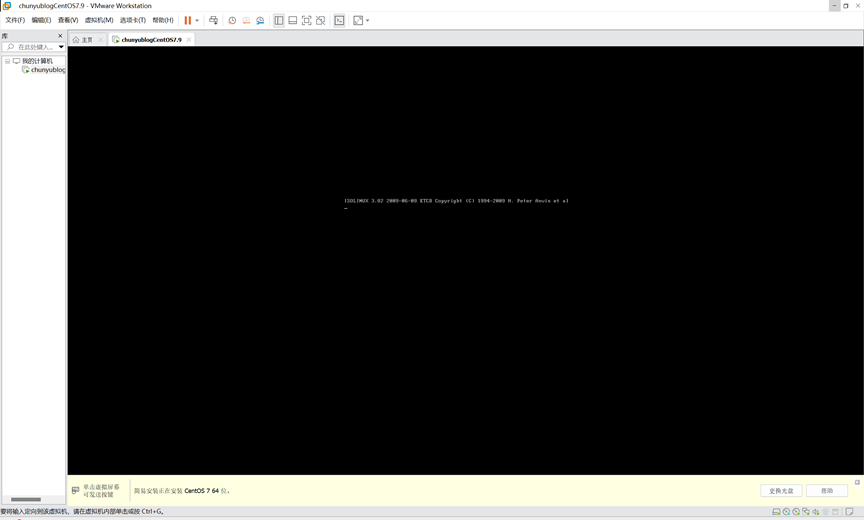
出現這個頁面後耐心等待直至出現以下頁面:

該頁面安裝時間較長,我們可以設置賬戶信息,單擊右上方“USER CREATION”創建賬戶。
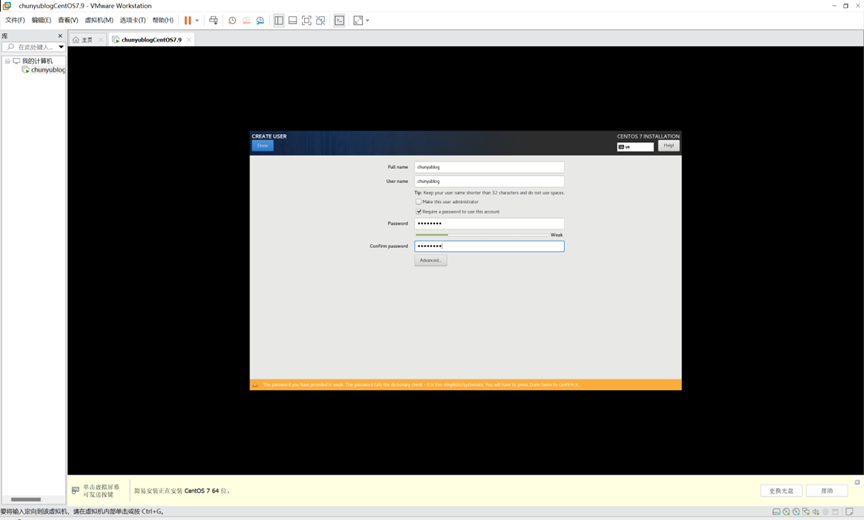
設置賬戶信息,完成後點擊“Done”(若密碼較為簡單則需點擊兩次“Done”)。
註:該賬戶為普通賬戶,如需使用管理員許可權可後期載創建用戶或使用root賬戶。
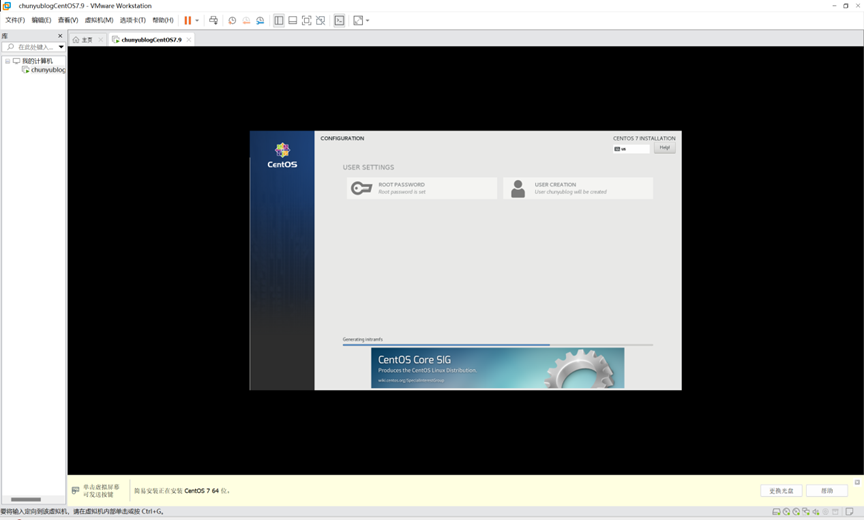
之後請耐心等待,直至出現以下頁面:

單擊用戶名,輸入密碼後回車。

成功進入系統。
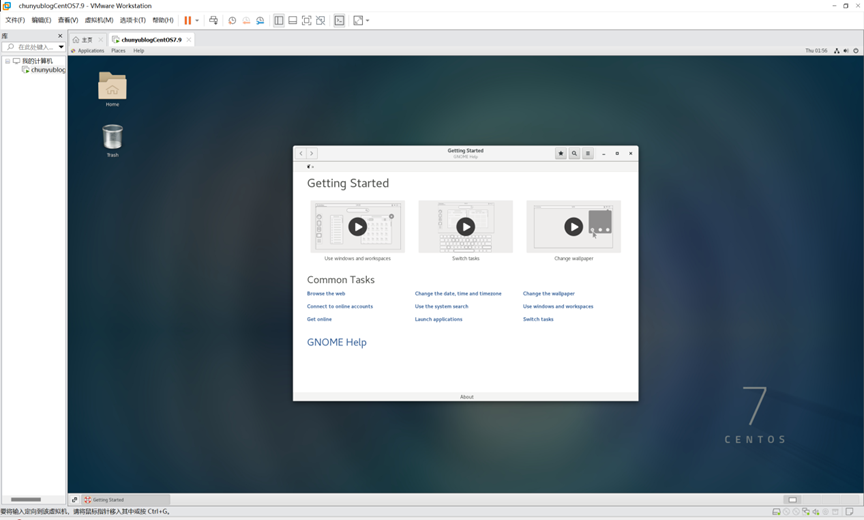
4.設置語言
點擊右上方 按鈕再點擊
按鈕再點擊 按鈕
按鈕

選擇“Region & Language”
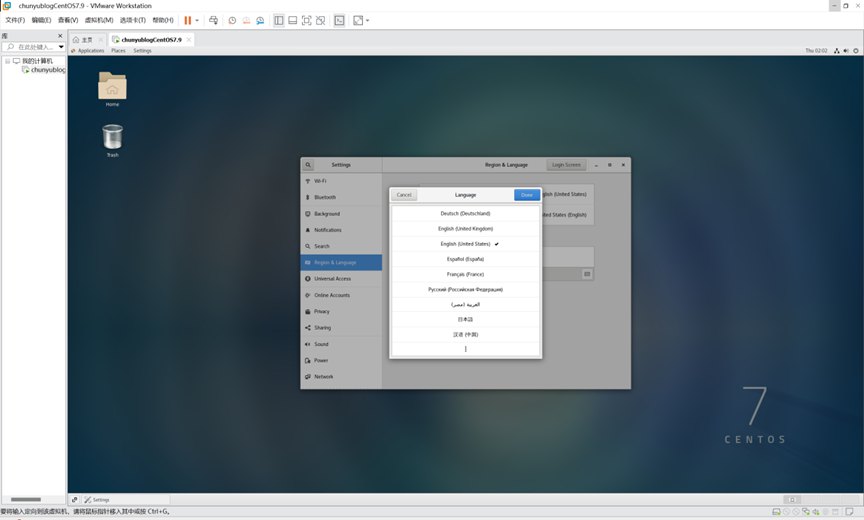
選擇合適的語言。這裡我以“漢語(中國)”為例。

選擇後點擊“Done”。
Formats同理。
之後點擊“Input Sources”下方的“+”。

點擊下方的三個點找到並點擊“Chinese (China)”。
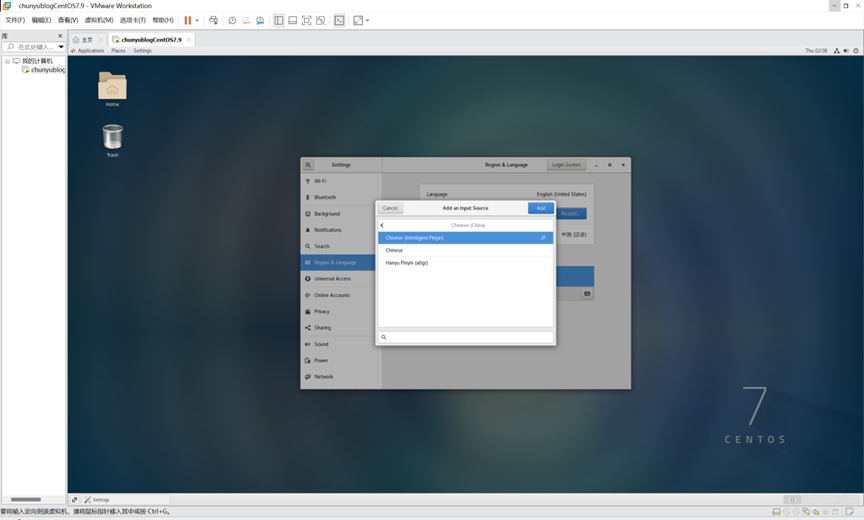
選擇第一個“Chinese(Intelligent Pinyin)即可。點擊“Add”。
關閉此視窗。
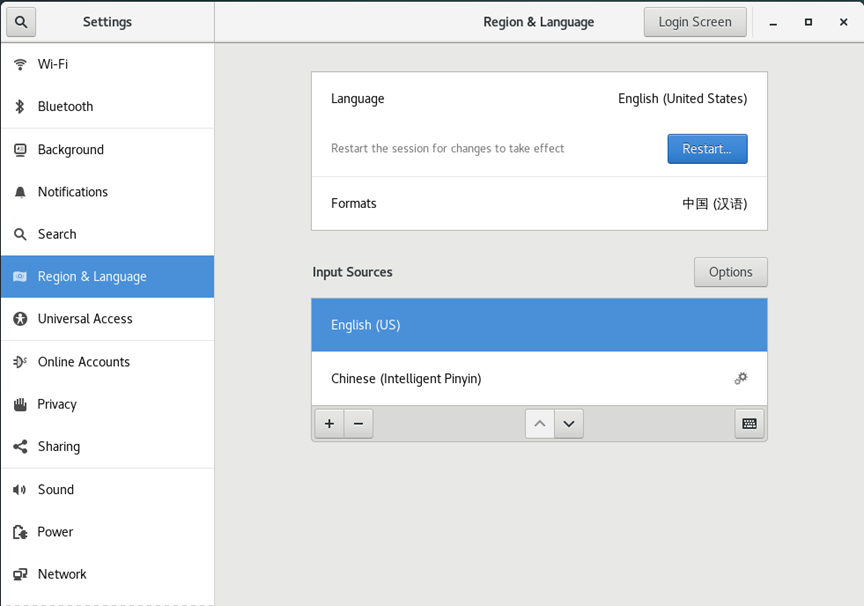
點擊右上方 按鈕再點擊
按鈕再點擊 按鈕,點擊“Restart”重啟虛擬機。
按鈕,點擊“Restart”重啟虛擬機。
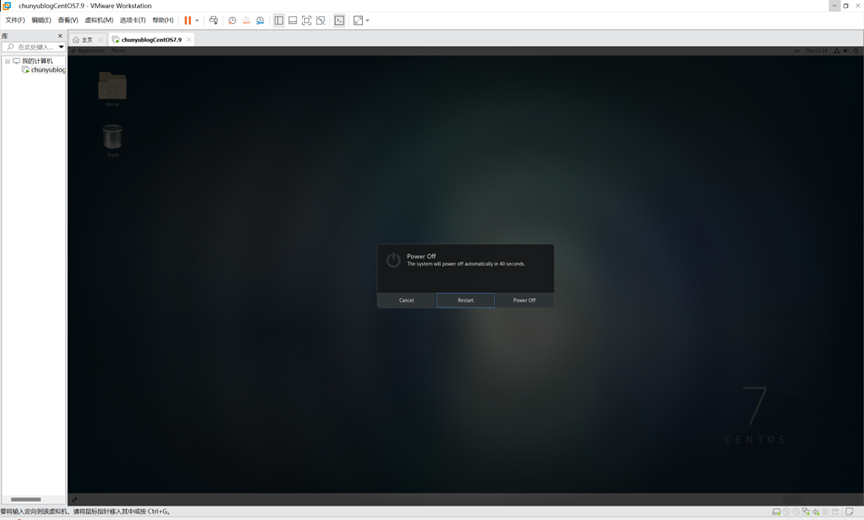
再次登錄賬戶。

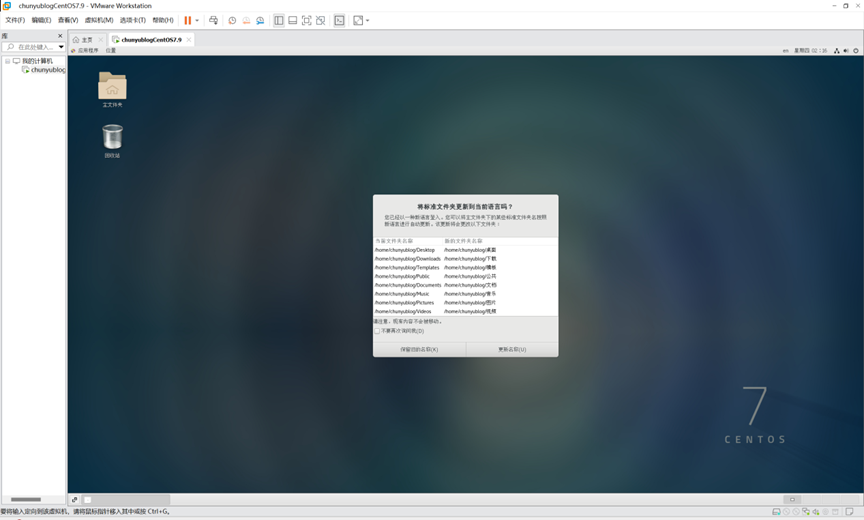
點擊“更新名稱”即可。
---------------------------------------------------------結束線--------------------------------------------------------------
因本次篇幅較長,列印不便,故不添加文檔文件的下載鏈接,如有需要,可私信博主索取。



